
Les 6 Meilleures Logiciels Pour Dessiner Du Manga , BD et Comics
TipsLe numérique aujourd'hui tient une place prépondérante. Qu'on réalise des dessins animés ou des illustrations.
Vous recherchez un logiciel pour dessiner des mangas. Vous avez une tablette graphique et vous ne savez pas quel logiciel utiliser colorier vos personnages. Tel Luffy à la recherche du trésor ultime connu sous le nom de « One Piece » vous êtes à la recherche du logiciel ultime pour dessiner. Celui qui fera vos dessins à votre place. Chers visiteurs laissez moi vous présenter le logiciels pour dessiner du manga . avant de vous attaquer aux logiciels, cela pourrait vous être utile !
Je vais vous en énumérer 6 d'entre eux que j'ai choisis avec soin car ils sont utilisés par la plupart des artistes ou à titre personnel.
Sans plus attendre je vais vous citer les logiciels qui ont retenu mon attention : Clip Studio Paint, Paint Tool Sai, MediBang Paint Pro , FireAlpaca , openCanvas , Krita . Il y en a plein d'autres mais je ne peux pas tous les traiter.
Les 6 Meilleures Logiciels Pour Dessiner Du Manga , BD et Comics
1. Clip Studio Paint
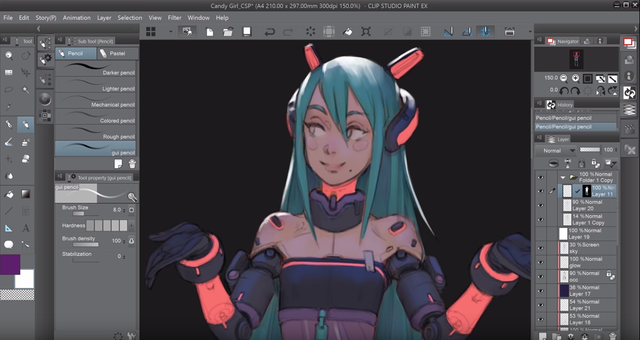
Licence: On peut acheter la license de CSP pro pour 40$, et la version CSPex pour 200$ (C'est normalement plus cher, mais c'est en solde pour le moment lol).
Disponibilité: Mac , Windows et iOS / iPad OS,
Langue: français et anglais
Voilà un logiciel qui change de nom, comme de… Chemise. Comic Studio au Japon, Manga Studio en Europe/US. Maintenant, son nom est Clip Studio Paint et pas personne. Logiciel très abouti et payant avec des modules 3D en plus.
Clip Studio Paint est le remplaçant de photoshop… mais uniquement pour le dessin.
Clip Studio Paint Pro est le logiciel de dessin idéal pour les amateurs de bandes dessinées et pour ceux qui veulent des designs de mangas uniques.
Voici donc les fonctionnalités à votre disposition sur Clip Studio Paint Pro :
L'onglet Illustrateur : il permet de modifier votre plan de travail. Cela inclut notamment les résolutions, les formats ainsi que la couleur du fond. Tous les paramètres de base sont modifiables dans cet onglet.
L'onglet BD qui permet de modifier les fonds perdus pour le décor avec des modèles de cases prédéfinis. Il y a toutes les fonctionnalités pour tous les amateurs de mangas et de culture japonaise.
L'onglet animation pour composer des séquences d'animation avec une succession de plusieurs images. Il est en effet possible de modifier tout ce qui va avec comme la cadence, le temps d'animations, les intermédiaires, etc.
Les effets : il y a beaucoup d'effets qui permettent de mettre en perspective la qualité de votre dessin et de votre personnage.
Les modèles 3D intégrés : c'est pratique pour créer des personnages de jeux vidéo en 3D et aussi pour les animations.
L'interface de Clip Studio Paint pro est idéale pour une utilisation sur une tablette graphique afin d'avoir plus de détails. Les modifications peuvent être vraiment précises pour que les effets soient plus réalistes.
Points positifs:
• Large panel d'outils et de brosses différentes
• Outil texte
• Outil de trame
• Correcteur de trait
• Large choix de mode de fusion des calques
• Repères pour la perspective
• Large choix de règles et gabarits virtuels (pour faire des flashs, traits de vitesse, etc)
• Conversion RVB => CMJN
• Compatible pour MAC
Points négatifs:
• Les brosses sont assez peu personnalisables
• Peu de tolérance au CTRL+Z (50 actions max, 30 par défaut)
• C'est en anglais
Son utilisation est toujours optimale que ce soit sur ordinateur ou sur les tablettes graphiques. Les fonctionnalités sont vraiment complètes et il est très facile à utiliser. Que vous soyez un professionnel ou un débutant, ce logiciel est notamment fait pour vous dans tous les cas. Les modèles 3D prédéfinis sont aussi pratiques pour les dessins. Et pour couronner le tout, le prix de Clip Studio Paint Pro est vraiment abordable et à la portée de tous.
je pense qu'il est plus intéressant de se tourner vers Clip Studio Paint qui est beaucoup plus complet pour le même prix quasiment, et avec un moteur 3d pour intégrer de la 3d (dont des mannequins customisable), ainsi que du vectoriel. Pour moi c'est le meilleur rapport qualité prix. Il tourne assez facilement, j'ai pas trop de soucis à le faire tourner sur différentes machines, même avec une tablette pc bas de gamme...
Niveau BD/Cartoon, CSP est le meilleur avec tous ses outils dédiés. Pour l'illustration, chacun se fera son avis, j'ai une préférence pour CSP quand même.
2. Paint Tool SAI

Licence: environ 40-50 euros, selon le cours du yen
Disponibilité: Windows
Langue: français et anglais
Paint Tool Sai est un logiciel japonais dédié aux dessinateurs de manga. PaintTool SA est vraiment vraiment bien . Son gros plus c'était le stabilisateur de trait, et sa recommandation matérielle très faible.
Il prend tout son intérêt à l'utilisation de la tablette graphique, car il gère la pression du stylet de manière fluide et intuitive.
Nous verrons donc :
la fonction miroir
le stabilisateur de trait
les propriétés des calques
la fonction ‘clip' et ‘preserve opacity'
comment organiser sa boîte à outils
Lorsqu'on réalise un dessin, et ce qu'importe le logiciel, on commence bien sûr par le(s) sketch(s), ou brouillon(s). Et c'est dès cette étape qu'il faut corriger un maximum d'erreurs de proportions, de construction… Afin d'éviter d'obtenir un dessin liné/encré avec des défauts.
Pour cela, SAI propose un outils des plus utiles : la fonction miroir !
Elle permet de ‘renverser' son dessin, comme si vous l'observiez dans un miroir. Vous pouvez également travailler sur votre dessin dans ce sens, réversible à volonté en un clic ! La plus grande utilité de cet outil est de mettre en évidence les erreurs de construction qui ne seraient pas forcément évidentes à repérer dans le sens original.
Le stabilisateur de trait permet, en retardant le tracé sur l'écran par rapport au geste effectué, de fortement réduire, sinon d'éradiquer les petits tremblements de la main. Réglable à différents niveaux, il retarde ainsi plus ou moins le tracé, selon vos préférences.
C'est un coup de main à prendre, mais cet outil permet d'obtenir des courbes nettes et harmonieuses ! C'est l'outil idéal pour réaliser de longs cheveux ondulés, ou encore les courbes d'un corps féminin par exemple.
De la même façon, l'outil de rotation permet de faire tourner le dessin pour vous faciliter la tâche.
Une fois l'étape du lineart passée vient celle de la colorisation. Et là encore, SAI propose différentes petites fonctionnalités, plus ou moins évidentes, qui peuvent se révéler très utiles à connaître, ou simplement donner un petit ‘plus' au rendu final.
Paint Tools SAI convient aussi bien aux débutants qu'aux confirmé. Il dispose d'une très grande palette d'outils. Vous pourrez pousser le dessin à son paroxysme, notamment à l'aide de calques superposés. Plusieurs rendu sont possibles, grâce au dessin vectoriel : aquarelle, crayonné, peinture, etc.
3. MediBang Paint Pro
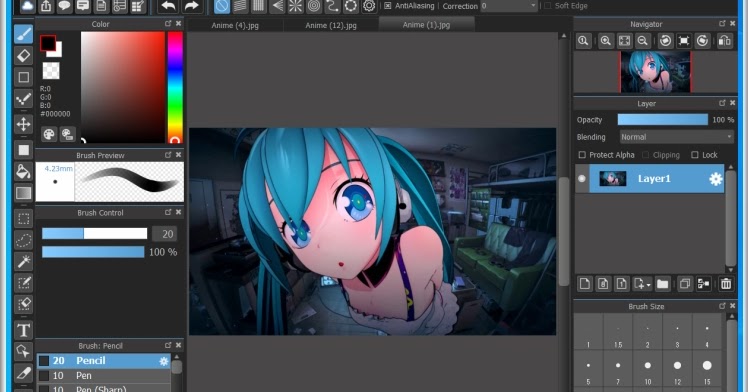
Licence: gratuit
Disponibilité: Windows, MAC , Android .
Langue: français et anglais
Très prometteur, et en plein développement voici l'univers de MediBang Inc.
un soft gratuit (si, si ! ) et multi-plateforme, inspiré de Manga studio / clip studio paint .
Il gère les trames, fournit beaucoup de matériel pour Mangaka, importe les fichiers Photoshop PSD, propose des outils de perspective, etc.
Qui comprend :
– MediBang Paint pro, le logiciel de dessin et peinture, léger, agréable et intuitif, pour les dessinateurs de manga.
(Avec une interface en Français).
Il offre les célèbres plumes mangas (la G et ses copines) ainsi que des trames variées.
Un » manga studio » basique gratuit pour PC et MAC.
– Un Nuage pour y stocker tes dessins et les partager sur tes divers terminaux.. Le systeme de cloud (gratuit aussi !) permet, de plus, de passer d'une plateforme à une autre très facilement…
– Une appli » MediBang pour dessiner sur ton smartphone.
– Une appli Manganame pour griffonner tes némous sur ta tablette et les envoyer sur ton ordi grâce au nuage.
– Une appli MediBang for Manga Art Novels. pour admirer les dessins des autres et lire leurs BDs.
Tu peux même y publier tes BDs et romans en E.books et les vendre A l'international.
– Une appli MediBang Colors pour faire de joli coloriage et créer les tiens.
Certaines fonctionnalités ne sont accessibles qu'après une inscription gratuite à la communauté.
En outre, ce logiciel de dessin intègre des fonctionnalités de travail collaboratif permettant ainsi à une équipe de travailler sur le même projet. Il sera ainsi possible de faire travailler un coloriste, un scénariste et un dessinateur simultanément. Medibang Paint comprend également un grand nombre d'arrière-plans et de polices de caractères.
Même si je trouve le soft moins bien fait que Clip studio, j'avoue m'être bien éclaté avec. Pour un logiciel gratuit, il est excellent. Gratuit mais costaud. A tester d'urgence.
4. FireAlpaca
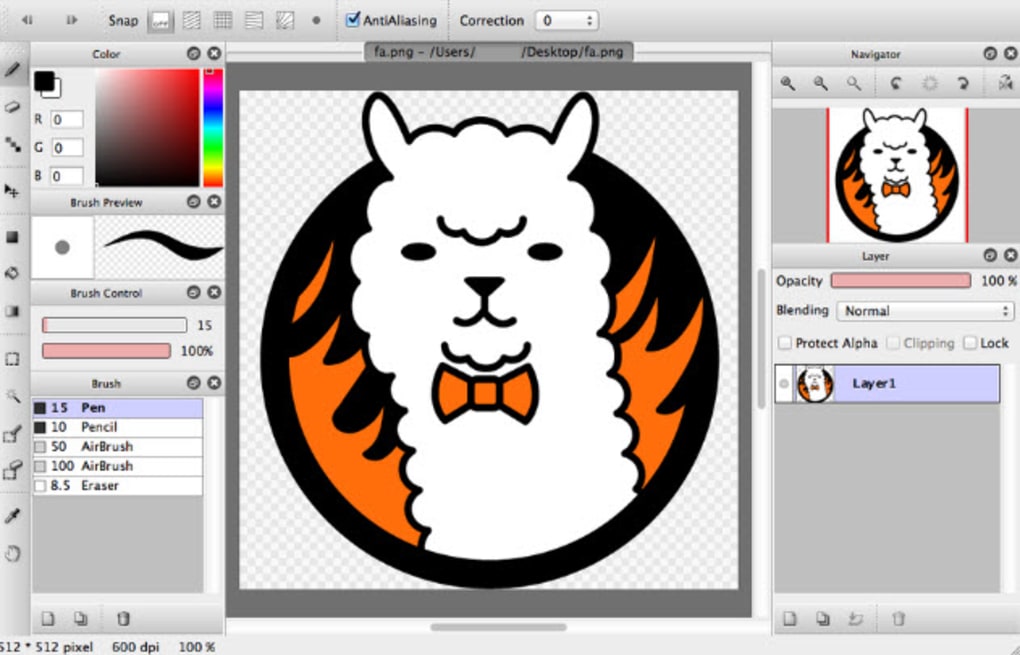
Licence: gratuit, (certaines variantes sont payantes)
Disponibilité: Windows, Un des rares à offrir également une version MAC.
Langue: Également en Français.
De grandes ressemblances avec Medibang, normal c'est la même maison.
Il permet de créer des animations GIF .
FireAlpaca est un outil d'édition graphique simple et convivial proposant, via une interface classique, tous les outils nécessaires à la création et à la retouche d'images : pinceau, baguette magique, outil plume, gomme, pipette, main, rotation, recadrage, effets, etc.
FireAlpaca gère les calques et permet de travailler avec plusieurs images simultanément, grâce à son interface par onglets. Enfin, il permet la sauvegarde des images aux formats MDP (format natif de FireAlpaca), PNG, Jpeg, BMP ou PSD.
FireAlpaca est un excellent soft gratuit (certaines variantes sont payantes) avec tous les options (guides magnétisés, page de Bd toute préparée) pour faire des Bds, Comics et Manga.
5. openCanvas
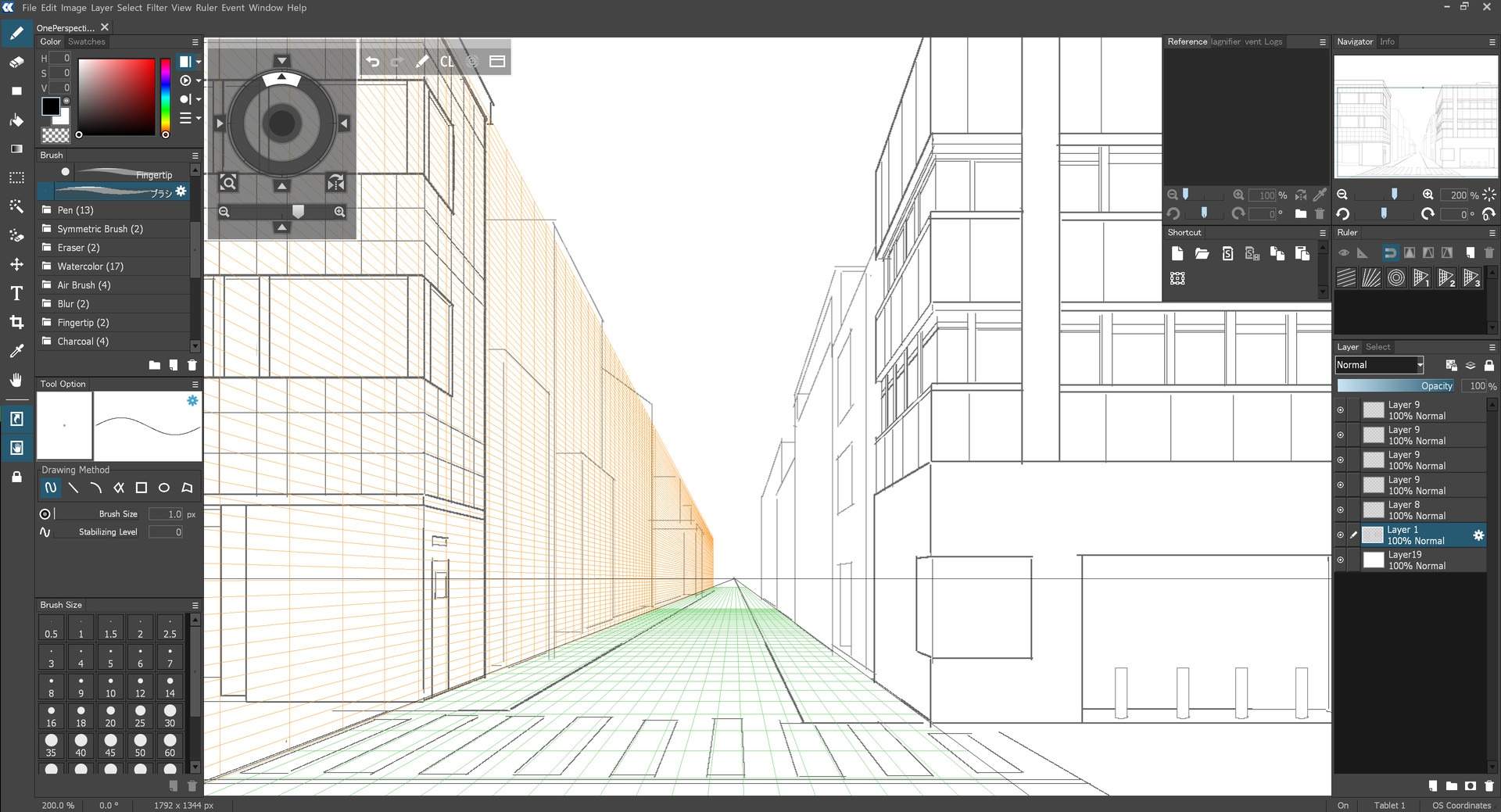
Licence: Le logiciel coûte 59$. Une version d'essai est disponible que vous pouvez utiliser durant 120 jours.
Disponibilité: Windows 7/8 & 10
Langue: Anglais
D'origine japonaise, ce logiciel est très utilisé pour la création de Manga. openCanvas est un logiciel de dessin/peinture dédié au système d'exploitation Windows, qui convient aux débutants comme aux utilisateurs avancés.
Doté d'une interface à la fois fonctionnelle et conviviale, openCanvas offre des performances de base élevées et une fonction unique, nommée "Event" qui vous permet d'enregistrer et de rejouer toute la procédure de dessin. Le fichier événement vous permet d'ajouter et d'éditer facilement votre travail à partir de n'importe quelle étape du dessin et permet la création d'une animation GIF.
openCanvas est équipé de plusieurs brosses, de crayons, stylos, pinceaux, aérographes, fonctions de dégradé, d'une option aquarelle, de motifs divers, qui vous permettent d'exprimer totalement votre créativité. Il offre plus de 150 types de préréglages de pinceaux par défaut et ce n'est pas tout, un pinceau peut être personnalisé librement et sauvegardé pour une utilisation ultérieure.
Si vous utilisez une tablette (tablette grapique Dessin , Tablet PC, muni d'un stylet ), vous aurez véritablement l'impression de dessiner sur du papier grâce à la sensibilité des outils. D'ailleurs, ce logiciel ne livre ses pleines capacités qu'avec une tablette graphique...
6. Krita
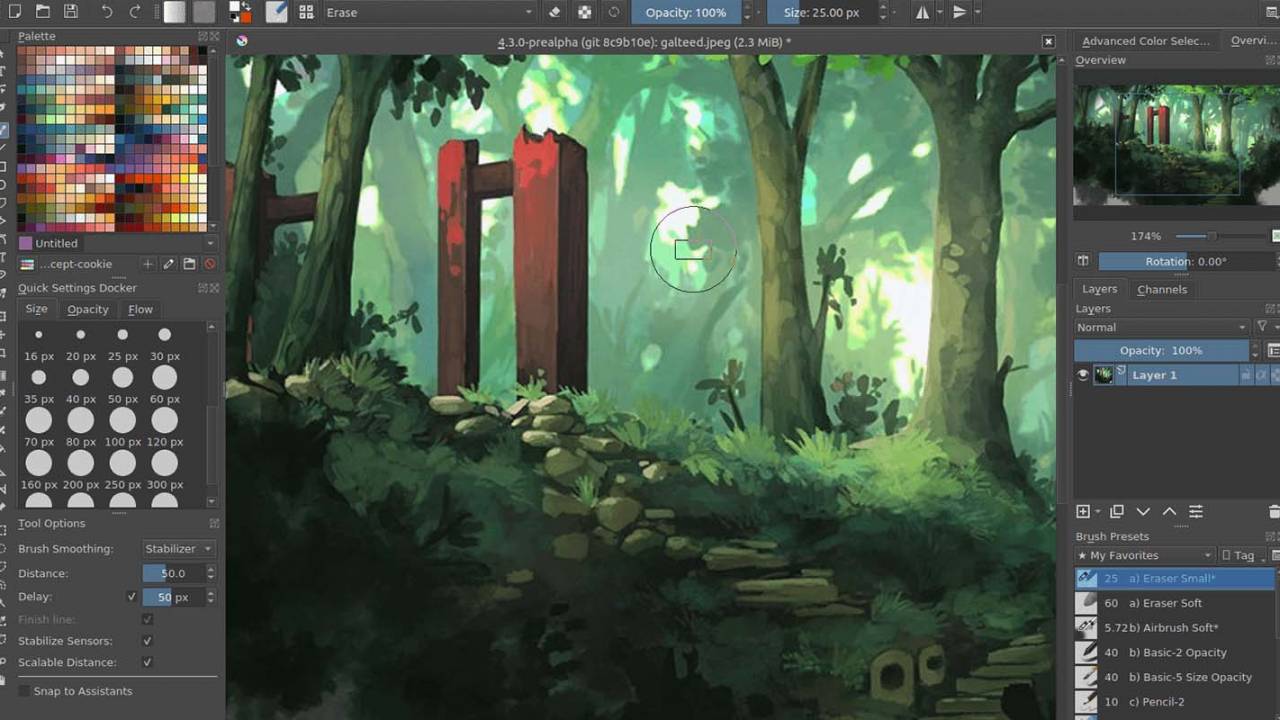
Licence: Libre et gratuit
Disponibilité: Windows, Mac et Linux (pas de version Android ni iOS)
Langue: français
Vous recherchez un logiciel performant pour dessiner mais vous n'avez pas envie d'y laisser toutes vos économies ? Le logiciel dessin Krita est fait pour vous ! Ce logiciel est entièrement gratuit et libre, compatible avec n'importe quel système d'exploitation, c'est-à-dire qu'il fonctionne aussi bien sur Windows que sur Mac et Linux.
En développement depuis une dizaine d'année, Krita a explosé récemment.
Krita est un logiciel au rapport qualité prix imbattable ! Ce logiciel offre tous les outils nécessaire pour les débutants et les professionnels. Ce logiciel est permet de créer des illustrations, des BDs ou des mangas ainsi que des animations grâce à l'implémentation d'un greffon d'animation très complet.
Les avantages du logiciel:
Les cases préformatées
Comme Clip Studio Paint, Krita propose des cases déjà préformatées pour vos BDs et vos mangas vous permettant de travailler plus rapidement. Cela montre à quel point ce logiciel est avant tout tourné vers le dessin et les Comics.
L'héritage des calques très développé
Krita propose un gestion des calques et des masques de sélection assez poussée permettant de de facilement gérer l'héritage.
Des raccourcis intuitifs
Les raccourcis de Krita sont particulièrement efficaces ! Vous pouvez par exemple redimensionner la taille de votre pinceau en maintenant la touche SHIFT et en bougeant votre stylet pour agrandir ou réduire la taille de votre brosse. N'importe quelle brosse se transforme immédiatement en gomme si vous appuyez sur la touche E, etc... Le logiciel est composé de très nombreux raccourcis très bien pensés qui vous feront gagner un temps précieux.
Des brosses personnalisables et gratuites
brushes krita
Brosses disponibles sur la doc officielle de Krita
Krita propose par défaut un très grand nombre de brosses et de pinceaux. Le logiciel embarque également un éditeur de brosse très performant et la possibilité d'importer de nouvelles brosses très facilement. De nombreux auteurs ont d'ailleurs réalisé des brosses pour Krita.
Conclusion
Cette liste vous présente les nombreux logiciels de dessin qui existent sur le marché. Il existe de très nombreuses sortes de logiciels qui dépendent de vos envies et de vos moyens.
Cette liste n'est évidemment pas exhaustive, mais j'espère qu'elle pourra néanmoins vous aider à trouver quelques bons logiciels pour vous lancer dans la réalisation de dessins mangas par ordinateur.
C'est vrai que les tablettes graphiques avec écran c'est un plus. Je m'en suis acheté une XPPen Artist 12 (2nd Gen) il y a quelques mois et c'est beaucoup plus agréable pour dessiner. Mais travailler sur tablette sans écran fonctionne très bien aussi surtout quand on débute.
Si vous êtes trop mal à l'aise pour dessiner à la tablette, vous pouvez toujours faire le dessin à la main, puis le scanner et faire la colorisation sur ordinateur et à la tablette.
Cependant, n'oubliez pas qu'une tablette et une logiciel n'est qu'un outil au même titre qu'un pinceau ou un crayon, et qu'au final ce sont vos connaissances en dessin qui vous permettrons de bien dessiner.
À propos de nous
Créé en 2005, XPPen est aujourd'hui l'une des principales marques de HANVON UGEE, intégrant des produits, des contenus et des services de dessin numérique, en tant que marque numérique mondialement connue pour ses innovations dans le domaine de l'art numérique.
En savoir plusVous cherchez les meilleures applications de dessin ?
Découvrez des techniques de dessin essentielles, des conseils d'experts et les meilleures recommandations d'applications pour stimuler votre créativité et maîtriser l'art numérique.


